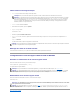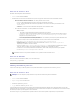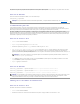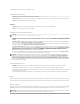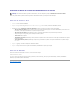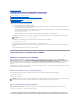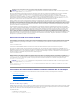Users Guide
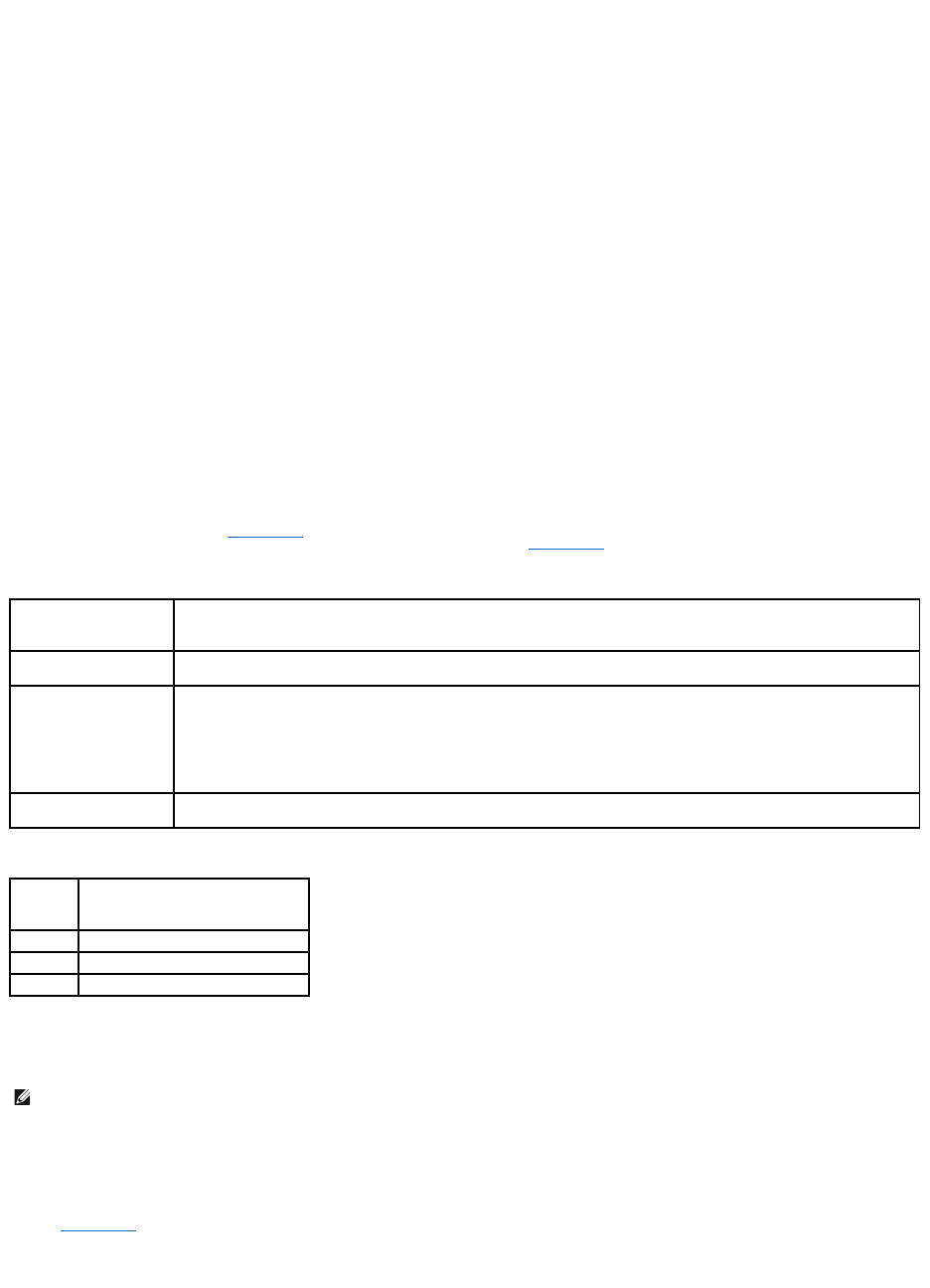
l Permetauxdeuxsystèmesd'établiruneconnexioncryptée
Ceprocessusdecryptagefournitunhautniveaudeprotectiondedonnées.L'iDRAC6appliquelanormedecryptageSSLà128bits,laformelaplusfiablede
cryptagegénéralementdisponiblepourlesnavigateursInternetenAmériqueduNord.
LeserveurWebdel'iDRAC6inclutuncertificatnumériqueSSLDellauto-signé(laréférenceserveur).PourgarantirunhautniveaudesécuritésurInternet,
remplacezlecertificatSSLduserveurWebenenvoyantunerequêteàl'iDRAC6pourgénérerunenouvellerequêtedesignaturedecertificat(RSC).
Requêtedesignaturedecertificat(RSC)
UneCSRestunedemandenumériqueadresséeàuneautoritédecertification(CA)pouruncertificatdeserveursécurisé.Lescertificatsdeserveursécurisé
protègentl'identitéd'unsystèmedistantetassurentquelesinformationséchangéesaveclesystèmedistantnepeuventêtreniaffichées,nimodifiéespar
d'autres.PourassurerlasécuritédevotreDRAC,nousvousconseillonsvivementdegénéreruneCSR,del'envoyeràuneCAetdetéléverserlecertificat
renvoyéparlaCA.
UneCAestuneentitécommercialereconnueeninformatiquecommerépondantàdesnormesélevéesdefiltrageetd'identificationfiables,ainsiqu'àd'autres
critèresdesécuritéimportants.ThawteetVeriSignsontdesexemplesdeCA.UnefoisquelaCAareçuvotreCSR,ilsexaminentetvérifientlesinformations
contenuesdanslaCSR.Siledemandeursatisfaitauxnormesdesécuritédel'autoritédecertification,celle-ciluiémetuncertificatquiidentifieledemandeur
demanièreuniquepourlestransactionsréseauetInternet.
UnefoisquelaCAapprouvelaRSCetvousenvoielecertificat,vousdevezletéléverserdanslemicrologicielducontrôleuriDRAC6.LesinformationsdelaRSC
enregistréessurlemicrologicield'iDRAC6doiventcorrespondreauxinformationsducertificat.
AccèsaumenuprincipalSSL
1. Développezl'arborescencedusystème et cliquez sur Accèsdistant.
2. Cliquez sur l'onglet Configuration, puis sur SSL.
Utilisez le Menu principal SSL (voir le Tableau23-1)pourgénéreruneRSC,pourtéléverseruncertificatdeserveurexistantoupourvisualiseruncertificatde
serveurexistant.LesinformationsdelaRSCsontstockéesdanslemicrologicieliDRAC6.LeTableau23-2décritlesboutonsdisponiblesàlapageSSL.
Tableau 23-1.MenuprincipalSSL
Tableau 23-2.BoutonsdumenuprincipalSSL
Générationd'unerequêtedesignaturedecertificat
1. Sur la page Menu principal SSL,sélectionnezGénérerunenouvellerequêtedesignaturedecertificat(RSC) et cliquez sur Suivant.
2. Sur la page Générerunerequêtedesignaturedecertificat(RSC), entrez une valeur pour chaque attribut RSC.
Le Tableau23-3décritlesoptionsdelapageGénérerunerequêtedesignaturedecertificat(CSR).
3. Cliquez sur Générer pour ouvert ou enregistrer la RSC.
Champ
Description
Requêtedesignaturede
certificat (RSC)
Cliquez sur SuivantpourouvrirlapagequipermetdegénéreruneRSCàenvoyeràuneautoritédecertificationpourdemander
uncertificatWebsécurisé.
Téléverserlecertificatde
serveur
Cliquez sur Suivantpourtéléverseruncertificatexistantquiappartientàvotresociétéetqu'elleutilisepourcontrôlerl'accèsà
l'iDRAC6.
REMARQUE:L'iDRAC6accepteuniquementlescertificatsX509,encodésenbase64.LescertificatsencodésDERnesontpas
acceptés.Téléversezunnouveaucertificatpourremplacerlecertificatpardéfautquevousavezreçuavecl'iDRAC6.
Afficher le certificat de
serveur
Cliquez sur Suivant pour afficher un certificat de serveur existant.
Bouton
Description
Imprimer
Imprime la page Menu principal SSL.
Actualiser
Recharge la page Menu principal SSL.
Suivant
Naviguejusqu'àlapagesuivante.
REMARQUE:ChaquenouvelleRSCsupplantelaRSCquisetrouvedéjàsurlemicrologiciel.Avantqu'iDRACnepuisseacceptervotreRSCsignée,laRSC
figurantdanslemicrologicieldoitcorrespondreaucertificatrenvoyéparl'autoritédecertification.